audio OPEL ASTRA K 2016.5 Betriebsanleitung (in German)
[x] Cancel search | Manufacturer: OPEL, Model Year: 2016.5, Model line: ASTRA K, Model: OPEL ASTRA K 2016.5Pages: 311, PDF-Größe: 8.88 MB
Page 100 of 311
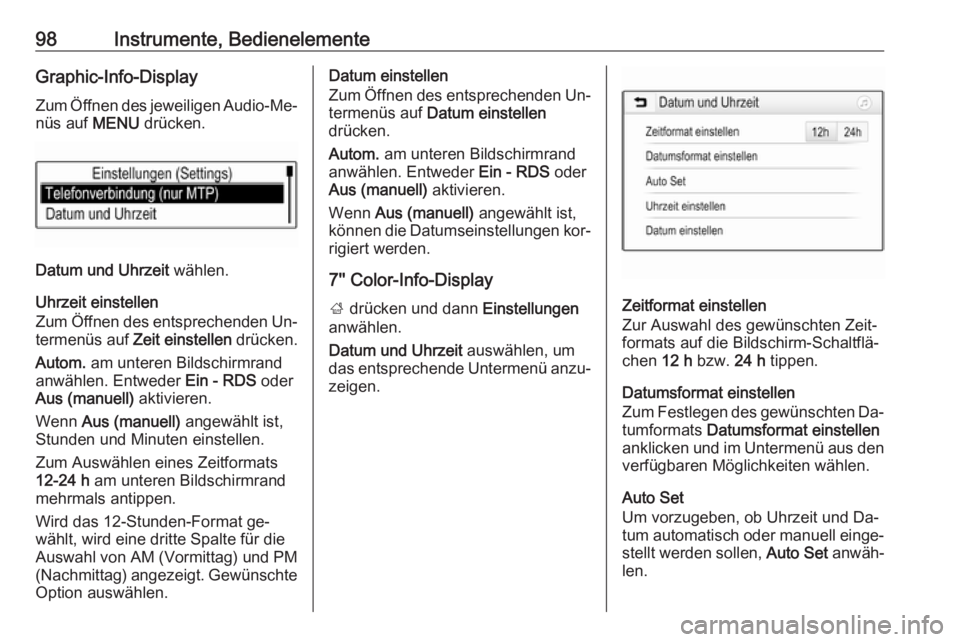
98Instrumente, BedienelementeGraphic-Info-Display
Zum Öffnen des jeweiligen Audio-Me‐
nüs auf MENU drücken.
Datum und Uhrzeit wählen.
Uhrzeit einstellen
Zum Öffnen des entsprechenden Un‐
termenüs auf Zeit einstellen drücken.
Autom. am unteren Bildschirmrand
anwählen. Entweder Ein - RDS oder
Aus (manuell) aktivieren.
Wenn Aus (manuell) angewählt ist,
Stunden und Minuten einstellen.
Zum Auswählen eines Zeitformats
12-24 h am unteren Bildschirmrand
mehrmals antippen.
Wird das 12-Stunden-Format ge‐
wählt, wird eine dritte Spalte für die
Auswahl von AM (Vormittag) und PM
(Nachmittag) angezeigt. Gewünschte Option auswählen.
Datum einstellen
Zum Öffnen des entsprechenden Un‐ termenüs auf Datum einstellen
drücken.
Autom. am unteren Bildschirmrand
anwählen. Entweder Ein - RDS oder
Aus (manuell) aktivieren.
Wenn Aus (manuell) angewählt ist,
können die Datumseinstellungen kor‐
rigiert werden.
7'' Color-Info-Display; drücken und dann Einstellungen
anwählen.
Datum und Uhrzeit auswählen, um
das entsprechende Untermenü anzu‐
zeigen.
Zeitformat einstellen
Zur Auswahl des gewünschten Zeit‐
formats auf die Bildschirm-Schaltflä‐
chen 12 h bzw. 24 h tippen.
Datumsformat einstellen
Zum Festlegen des gewünschten Da‐ tumformats Datumsformat einstellen
anklicken und im Untermenü aus den
verfügbaren Möglichkeiten wählen.
Auto Set
Um vorzugeben, ob Uhrzeit und Da‐
tum automatisch oder manuell einge‐
stellt werden sollen, Auto Set anwäh‐
len.
Page 118 of 311
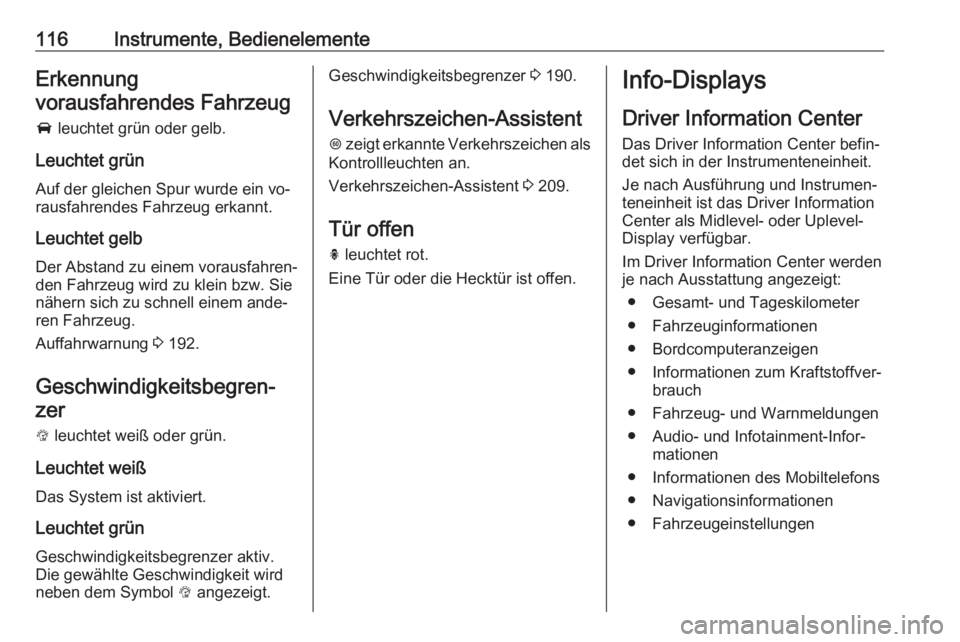
116Instrumente, BedienelementeErkennung
vorausfahrendes Fahrzeug
A leuchtet grün oder gelb.
Leuchtet grün Auf der gleichen Spur wurde ein vo‐
rausfahrendes Fahrzeug erkannt.
Leuchtet gelb Der Abstand zu einem vorausfahren‐
den Fahrzeug wird zu klein bzw. Sie
nähern sich zu schnell einem ande‐
ren Fahrzeug.
Auffahrwarnung 3 192.
Geschwindigkeitsbegren‐ zer
L leuchtet weiß oder grün.
Leuchtet weiß
Das System ist aktiviert.
Leuchtet grün Geschwindigkeitsbegrenzer aktiv.
Die gewählte Geschwindigkeit wird
neben dem Symbol L angezeigt.Geschwindigkeitsbegrenzer 3 190.
Verkehrszeichen-Assistent L zeigt erkannte Verkehrszeichen als
Kontrollleuchten an.
Verkehrszeichen-Assistent 3 209.
Tür offen
h leuchtet rot.
Eine Tür oder die Hecktür ist offen.Info-Displays
Driver Information Center Das Driver Information Center befin‐
det sich in der Instrumenteneinheit.
Je nach Ausführung und Instrumen‐
teneinheit ist das Driver Information
Center als Midlevel- oder Uplevel-
Display verfügbar.
Im Driver Information Center werden
je nach Ausstattung angezeigt:
● Gesamt- und Tageskilometer
● Fahrzeuginformationen
● Bordcomputeranzeigen
● Informationen zum Kraftstoffver‐ brauch
● Fahrzeug- und Warnmeldungen ● Audio- und Infotainment-Infor‐ mationen
● Informationen des Mobiltelefons ● Navigationsinformationen
● Fahrzeugeinstellungen
Page 120 of 311
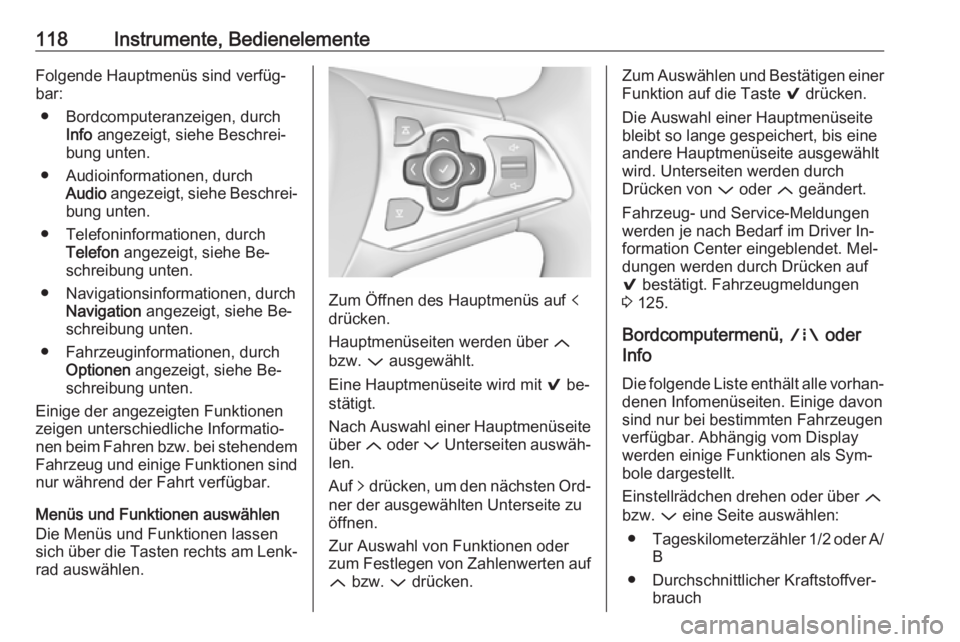
118Instrumente, BedienelementeFolgende Hauptmenüs sind verfüg‐
bar:
● Bordcomputeranzeigen, durch Info angezeigt, siehe Beschrei‐
bung unten.
● Audioinformationen, durch Audio angezeigt, siehe Beschrei‐
bung unten.
● Telefoninformationen, durch Telefon angezeigt, siehe Be‐
schreibung unten.
● Navigationsinformationen, durch Navigation angezeigt, siehe Be‐
schreibung unten.
● Fahrzeuginformationen, durch Optionen angezeigt, siehe Be‐
schreibung unten.
Einige der angezeigten Funktionen
zeigen unterschiedliche Informatio‐
nen beim Fahren bzw. bei stehendem
Fahrzeug und einige Funktionen sind nur während der Fahrt verfügbar.
Menüs und Funktionen auswählen
Die Menüs und Funktionen lassen
sich über die Tasten rechts am Lenk‐
rad auswählen.
Zum Öffnen des Hauptmenüs auf p
drücken.
Hauptmenüseiten werden über Q
bzw. P ausgewählt.
Eine Hauptmenüseite wird mit 9 be‐
stätigt.
Nach Auswahl einer Hauptmenüseite über Q oder P Unterseiten auswäh‐
len.
Auf q drücken, um den nächsten Ord‐
ner der ausgewählten Unterseite zu
öffnen.
Zur Auswahl von Funktionen oder
zum Festlegen von Zahlenwerten auf Q bzw. P drücken.
Zum Auswählen und Bestätigen einer
Funktion auf die Taste 9 drücken.
Die Auswahl einer Hauptmenüseite
bleibt so lange gespeichert, bis eine
andere Hauptmenüseite ausgewählt
wird. Unterseiten werden durch
Drücken von P oder Q geändert.
Fahrzeug- und Service-Meldungen
werden je nach Bedarf im Driver In‐
formation Center eingeblendet. Mel‐
dungen werden durch Drücken auf
9 bestätigt. Fahrzeugmeldungen
3 125.
Bordcomputermenü, ; oder
Info
Die folgende Liste enthält alle vorhan‐ denen Infomenüseiten. Einige davon
sind nur bei bestimmten Fahrzeugen
verfügbar. Abhängig vom Display
werden einige Funktionen als Sym‐
bole dargestellt.
Einstellrädchen drehen oder über Q
bzw. P eine Seite auswählen:
● Tageskilometerzähler 1/2 oder A/
B
● Durchschnittlicher Kraftstoffver‐ brauch
Page 123 of 311
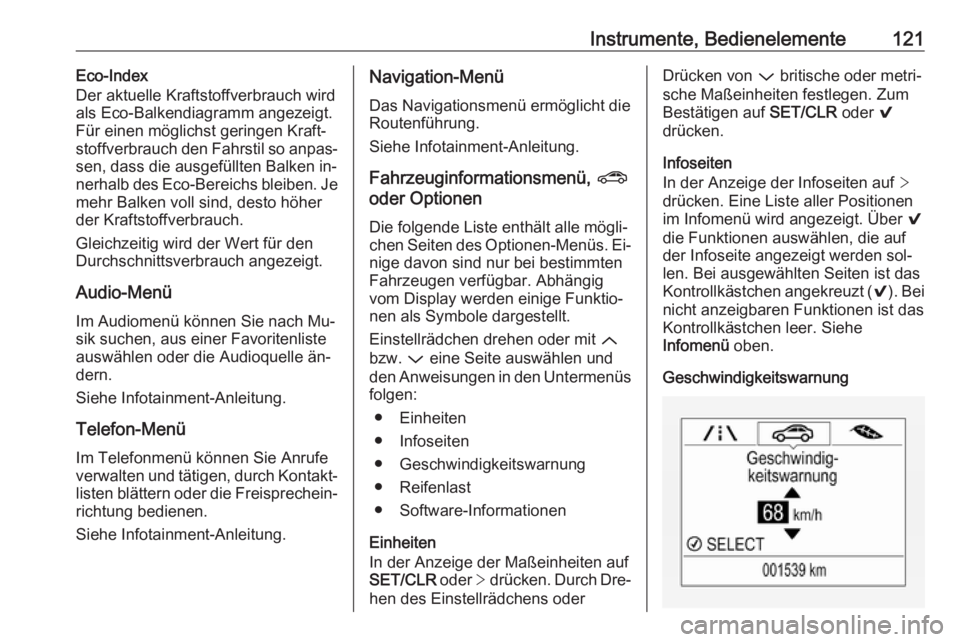
Instrumente, Bedienelemente121Eco-Index
Der aktuelle Kraftstoffverbrauch wird
als Eco-Balkendiagramm angezeigt.
Für einen möglichst geringen Kraft‐
stoffverbrauch den Fahrstil so anpas‐
sen, dass die ausgefüllten Balken in‐
nerhalb des Eco-Bereichs bleiben. Je
mehr Balken voll sind, desto höher
der Kraftstoffverbrauch.
Gleichzeitig wird der Wert für den
Durchschnittsverbrauch angezeigt.
Audio-MenüIm Audiomenü können Sie nach Mu‐
sik suchen, aus einer Favoritenliste
auswählen oder die Audioquelle än‐
dern.
Siehe Infotainment-Anleitung.
Telefon-Menü
Im Telefonmenü können Sie Anrufe
verwalten und tätigen, durch Kontakt‐ listen blättern oder die Freisprechein‐
richtung bedienen.
Siehe Infotainment-Anleitung.Navigation-Menü
Das Navigationsmenü ermöglicht die
Routenführung.
Siehe Infotainment-Anleitung.
Fahrzeuginformationsmenü, ?
oder Optionen
Die folgende Liste enthält alle mögli‐
chen Seiten des Optionen-Menüs. Ei‐
nige davon sind nur bei bestimmten
Fahrzeugen verfügbar. Abhängig
vom Display werden einige Funktio‐
nen als Symbole dargestellt.
Einstellrädchen drehen oder mit Q
bzw. P eine Seite auswählen und
den Anweisungen in den Untermenüs folgen:
● Einheiten
● Infoseiten
● Geschwindigkeitswarnung ● Reifenlast
● Software-Informationen
Einheiten
In der Anzeige der Maßeinheiten auf
SET/CLR oder > drücken. Durch Dre‐
hen des Einstellrädchens oderDrücken von P britische oder metri‐
sche Maßeinheiten festlegen. Zum
Bestätigen auf SET/CLR oder 9
drücken.
Infoseiten
In der Anzeige der Infoseiten auf >
drücken. Eine Liste aller Positionen
im Infomenü wird angezeigt. Über 9
die Funktionen auswählen, die auf
der Infoseite angezeigt werden sol‐
len. Bei ausgewählten Seiten ist das
Kontrollkästchen angekreuzt ( 9). Bei
nicht anzeigbaren Funktionen ist das Kontrollkästchen leer. Siehe
Infomenü oben.
Geschwindigkeitswarnung
Page 138 of 311
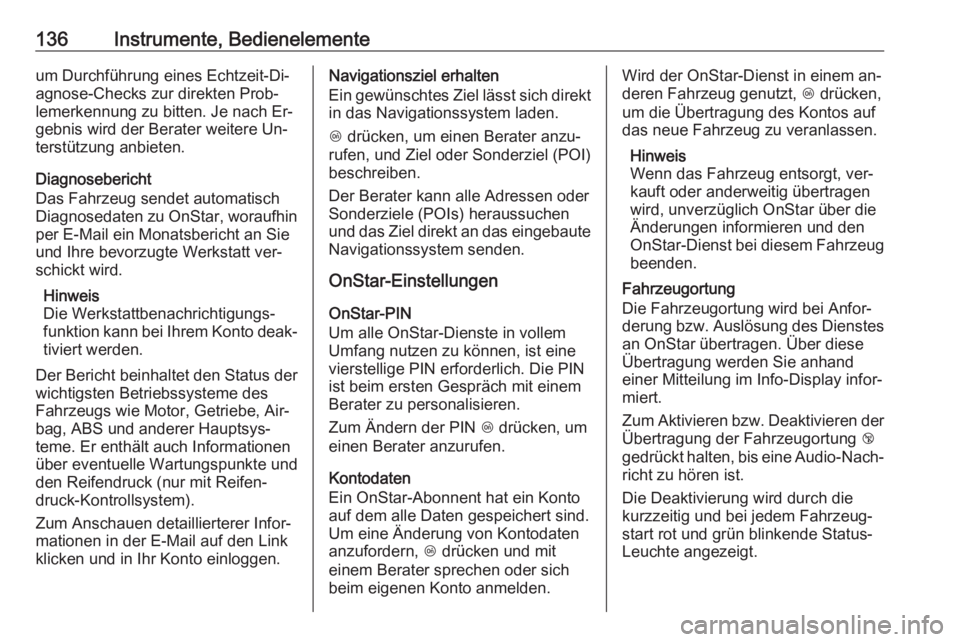
136Instrumente, Bedienelementeum Durchführung eines Echtzeit-Di‐
agnose-Checks zur direkten Prob‐
lemerkennung zu bitten. Je nach Er‐
gebnis wird der Berater weitere Un‐
terstützung anbieten.
Diagnosebericht
Das Fahrzeug sendet automatisch
Diagnosedaten zu OnStar, woraufhin
per E-Mail ein Monatsbericht an Sie
und Ihre bevorzugte Werkstatt ver‐
schickt wird.
Hinweis
Die Werkstattbenachrichtigungs‐
funktion kann bei Ihrem Konto deak‐ tiviert werden.
Der Bericht beinhaltet den Status der
wichtigsten Betriebssysteme des
Fahrzeugs wie Motor, Getriebe, Air‐
bag, ABS und anderer Hauptsys‐
teme. Er enthält auch Informationen
über eventuelle Wartungspunkte und
den Reifendruck (nur mit Reifen‐
druck-Kontrollsystem).
Zum Anschauen detaillierterer Infor‐
mationen in der E-Mail auf den Link
klicken und in Ihr Konto einloggen.Navigationsziel erhalten
Ein gewünschtes Ziel lässt sich direkt in das Navigationssystem laden.
Z drücken, um einen Berater anzu‐
rufen, und Ziel oder Sonderziel (POI)
beschreiben.
Der Berater kann alle Adressen oder
Sonderziele (POIs) heraussuchen
und das Ziel direkt an das eingebaute
Navigationssystem senden.
OnStar-Einstellungen
OnStar-PIN
Um alle OnStar-Dienste in vollem Umfang nutzen zu können, ist eine
vierstellige PIN erforderlich. Die PIN
ist beim ersten Gespräch mit einem
Berater zu personalisieren.
Zum Ändern der PIN Z drücken, um
einen Berater anzurufen.
Kontodaten
Ein OnStar-Abonnent hat ein Konto
auf dem alle Daten gespeichert sind.
Um eine Änderung von Kontodaten
anzufordern, Z drücken und mit
einem Berater sprechen oder sich
beim eigenen Konto anmelden.Wird der OnStar-Dienst in einem an‐
deren Fahrzeug genutzt, Z drücken,
um die Übertragung des Kontos auf das neue Fahrzeug zu veranlassen.
Hinweis
Wenn das Fahrzeug entsorgt, ver‐
kauft oder anderweitig übertragen
wird, unverzüglich OnStar über die
Änderungen informieren und den
OnStar-Dienst bei diesem Fahrzeug beenden.
Fahrzeugortung
Die Fahrzeugortung wird bei Anfor‐
derung bzw. Auslösung des Dienstes
an OnStar übertragen. Über diese
Übertragung werden Sie anhand
einer Mitteilung im Info-Display infor‐
miert.
Zum Aktivieren bzw. Deaktivieren der
Übertragung der Fahrzeugortung j
gedrückt halten, bis eine Audio-Nach‐ richt zu hören ist.
Die Deaktivierung wird durch die
kurzzeitig und bei jedem Fahrzeug‐
start rot und grün blinkende Status-
Leuchte angezeigt.